Att köra kommandot med enhetsbokstäver fungerar ofta
- Om chkdsk inte kan låsa den aktuella enheten det finns en annan process igång och chkdsk kan inte använda din enhet.
- Du kan kringgå skrivskyddet genom att köra chkdsk på en viss enhet med kommandotolken.
- Om det inte fungerar kan du prova att köra det i felsäkert läge genom att följa våra detaljerade instruktioner.

XINSTALLERA GENOM ATT KLICKA PÅ LADDA FILEN
- Ladda ner Fortect och installera det på din PC.
- Starta verktygets skanningsprocess för att leta efter korrupta filer som är källan till ditt problem.
- Högerklicka på Starta reparation så att verktyget kunde starta fixeringsalgoritmen.
- Fortect har laddats ner av 0 läsare denna månad.
När du kör chkdsk kommandot i kommandotolken, ibland kan du få chkdsk kan inte låsa den aktuella enheten felmeddelande. Låt oss berätta allt du behöver veta om detta fel.
Även om det ofta är ett irriterande hinder, finns det några lösningar som har visat sig fungera av många användare.
Observera att för vissa användare kan felet läsas Det går inte att låsa aktuell enhet eftersom den är skrivene skyddad eller Chkdsk kan inte köras eftersom volymen används av en annan process.
Också, en användare som anges i Microsoft Answers sida att han fick följande meddelande efter att ha kört chkdsk /f kommando:
typen av filsystem är ntfs kan inte låsa nuvarande enhet
Oavsett vad det är kommer dessa lösningar att komma till nytta.
Vad betyder Kan inte låsa aktuell enhet?
Denna chkdsk /r kan inte låsa nuvarande enhetsfel betyder vanligtvis exakt vad den säger. Den aktuella enheten du försöker köra kommandot på kan inte nås.
Vanligtvis kommer Windows att skjuta upp skanningen vid nästa uppstart av ditt system, men ibland fungerar det inte.
Några av de primära utlösare för detta fel inkluderar:
- Körande processer – Felet uppstår om det finns en annan process körs och hindrar din enhet från att användas av chkdsk-processen.
- Skadlig programvara – Enheten kan vara infekterad och din åtkomst till specifika komponenter är begränsad. Effektivt antivirusprogram rekommenderas alltid.
Det är ofta det ena eller det andra, så låt oss visa dig några av de mest effektiva korrigeringarna.
Hur kan jag fixa att chkdsk inte kan låsa nuvarande enhetsfel?
- Inaktivera ditt antivirusprogram
- Kör chkdsk med enhetsbokstäver
- Kör chkdsk i felsäkert läge
- Döda pågående processer
1. Inaktivera Safe Boot och ditt antivirusprogram
- Klicka på den dolda åtkomstpilen i Aktivitetsfältet.

- Klicka på din antivirusikon, håll muspekaren över Avast sköldar kontroll och välj Inaktivera i 10 minuter (Detta steg varierar för olika antivirusprogram).

- Försök att köra kommandot igen.
Överväg att byta till ett bättre säkerhetsverktyg om ditt antivirus orsakar problemet.
Det finns olika alternativ, och du kan bli förvånad över vad du kan få om du är öppen för att ha en annan Antivirus mjukvara som inte stör några drivrutinsuppdateringar.
2. Kör chkdsk med enhetsbokstäver
- Klicka på Start meny, typ kommando, högerklicka på Kommandotolken och välj Kör som administratör.

- Skriv skriptet nedan och tryck Stiga på.
chkdsk C: /f /r /x - Gå nu tillbaka till steg 2 och avmarkera säkert läge.
- Du är redo.
Detta är den vanligaste lösningen för de flesta användare.
3. Kör chkdsk i felsäkert läge
- Tryck på båda Windows-nyckel och R, typ msconfigoch tryck på Stiga på eller klicka OK.
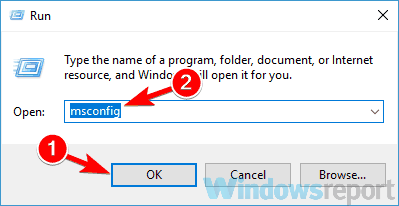
- Välj Boot-sektionen, klicka på alternativet för Säker stövel, Välj Minimal alternativet och klicka OK.
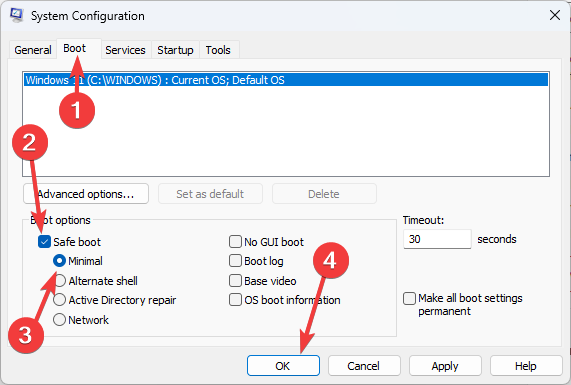
- Klick Omstart.
- Klicka på Start meny, typ kommando, högerklicka på Kommandotolken och välj Kör som administratör.

- Skriv skriptet nedan och tryck Stiga på.
chkdsk C: /f /r /x - Gå nu tillbaka till steg 2 och avmarkera säkert läge.
- Du är redo.
Den här lösningen är bara lite mer tidskrävande än den första, men den kan fixas Chkdsk kan inte låsa aktuell enhet fel.
För att lära dig mer om det här kommandot har vi en guide om hur man gör kör chkdsk i Windows 11, så du kanske vill kolla in den för mer information.
- Vad betyder JWT Expired & hur man enkelt fixar det
- 4 sätt att fixa PCL XL Error Subsystem Kernel på Windows
- Fixa CPU Throttling på en bärbar dator: 3 snabba lösningar
4. Döda pågående processer
- Högerklicka på Start menyn och välj Aktivitetshanteraren.

- Klicka på Processer flik.
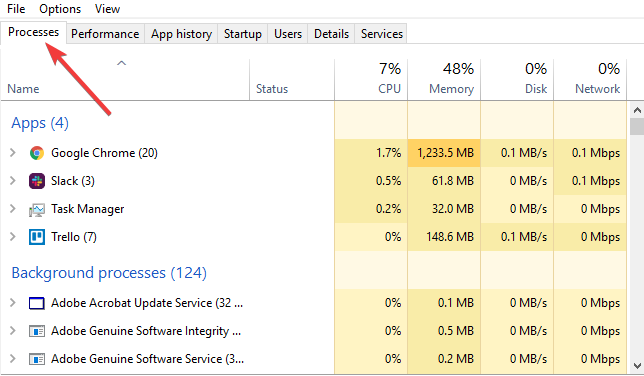
- Klicka på de olika processerna och välj Avsluta uppgifter knapp.

- Försök nu att köra kommandot igen.
Denna lösning är viktig om chkdsk inte kan köras eftersom en annan process använder volymen.
Vi hoppas att dessa lösningar var till hjälp och att du lyckades fixa Chkdsks oförmåga att låsa aktuell drivenhet fel.
Under tiden, låt oss veta om andra problem relaterade till din enhet som du har upplevt i kommentarsektionen nedan.


